
|
基本資料庫管理 |
- 表單
Excel 中的【表單】功能,位於工能表列上的【資料】可以方便的對資料按已設定的項目,進行新增、修改、刪除、及搜尋的操作。

以下表「中央大學 92 年上學期應用文選課名單」作為資料清單的例子:( 注意:欲建立成資料庫形式的清單中,有兩大原則 -- 1. 資料清單和其它資料間,至少要有一欄或一列的空白,2. 資料清單中不可有空白的欄或列 )

將滑鼠游標在資料清單上點一下,然後啟動【表單】功能,接著會跳出「表單」對話視窗,表單左方的項目名稱會自動搜索資料清單中的第一列,根據上述原則,項目名稱於是為「序號」、「姓名」、「系所」...,而表單方框中,則出現的是第一筆的資料內容。

此表單中之右上角可以看到目前有幾筆資料,而目前所在是第幾筆資料,另外,可利用【找上一筆】、【找下一筆】及移動捲軸來查看表單中的記錄。
- 新增記錄:
在「表單」對話視窗中的右方中,可以利用【新增】功能,為資料清單加入新的記錄。上表中原先資料為 175 筆,新增一筆序號 176 的資料。

新增完資料後,如果要放棄,只要按一下【還原】功能,就可以恢復原狀,若確定新增,則按一下【關閉】功能,就會回到工作表中,可以看到資料清單中已經新增一筆序號 176 的資料。

- 修改記錄:
當資料要進行修改時,只要在「表單」對話視窗中,找到欲進行修改的資料,直接在欄位中修改,修改完成後,按一下【關閉】,就會回到工作表中,資料就修改完成了。
- 刪除記錄:
當資料不需要時,只要在「表單」對話視窗中,找到欲進行刪除的資料,執行右邊的【刪除】功能,會出現一個警告視窗,按下【確定】後,該筆資料便被刪除了。

- 檢索記錄:
當已建立的資料筆數相當多,而欲尋找的相關資料卻又不知道在哪裡時,靠【找上一筆】、【找下一筆】及移動捲軸來尋找,都不是件容易的事,此時,「表單」中的【準則】功能,就派上用場了。接下【準則】鈕後,原本顯示資料的資料欄會變成空白,此外,【準則】鈕會變成【表單】鈕,表示此時已經進入「準則」的檢索模式了。

在欲檢索的項目下,填入檢索的條件,例如:在「姓名」處填入「陳」、「系所」處填入「數學」、「姓別」填入「男」,輸入完檢索條件後,按【找上一筆】及【找下一筆】鈕,來檢索符合的資料。

在按【找上一筆】及【找下一筆】鈕,檢索符合條件的過程中,對話視窗只會出現符合條件的記錄,以上面這個例子為例,符合上述條件的只有第 90 筆的記錄會出現。

- 排序
- 單一排序:
當排序依據的條件只有一項時,可以使用【遞增排序】鈕  或【遞減排序】鈕
或【遞減排序】鈕  ,來完成排序的工作。當處理的資料為數字時,排序依據的為數值大小,而當處理的資料為文字時,則排序依據的便為名稱中「字」的筆劃。例如:在下表「系所」欄上的任一儲存格點擊【遞增排序】鈕,結果如下:
,來完成排序的工作。當處理的資料為數字時,排序依據的為數值大小,而當處理的資料為文字時,則排序依據的便為名稱中「字」的筆劃。例如:在下表「系所」欄上的任一儲存格點擊【遞增排序】鈕,結果如下:

- 多重排序:
當排序的條件大於一個以上時,這時便需要使用【資料】裡的【排序】功能,【排序】功能中,最多可以下到三個排序條件。
在欲排序的資料清單上任一儲存格執行【排序】功能後,會跳出「排序」對話視窗,在各提示欄位中輸入「排序項目」和決定「排序順序」後,即可進行排序。

- 篩選
「篩選」其實可以說是進階的「搜尋」;當在 Excel 中輸入篩選條件進行篩選後,中間會經過一連串的比對,最後會將所有符合條件的清單列出來。這裡介紹 Excel 中的【自動篩選】功能。
【自動篩選】位於【資料】中的【篩選】,執行後可以發現資料清單中的第一列每個欄位的右邊都多出了一個下拉鈕,當點擊下拉鈕後,就會出現下拉清單,讓使用者選擇篩選的條件。

當欲選擇的條件不在清單中時,可以選擇「自訂...」。

在「自動篩選」模式下,只要再選擇一次【資料】中【篩選】裡的【自動篩選】功能,就可以取消「自動篩選」模式。
- 小計
在建立好的資料清單中,可以使用【資料】中的【小計】功能,來分別計算出各類資料的結果。

例如在「分組小計欄位」裡選擇「系所」,在「使用函數裡」選擇「項目個數」,再在「新增小計位罝」處選擇「性別」,按下【確定】後,顯示結果如下:

可以發現左方多出了「大綱管理」模式,這留到稍後說明;欲清除小計,只要在「小計」對話視窗中,執行【全部移除】即可。
- 大綱
大網模式下,可以將工作表的欄或列分成幾個層次,讓使用者可以控制每一個層次資料的顯示或隱藏。例如上述的例子,在插入「小計」後,清單變成了「大綱」的模式。
說明:左上方的數字是列的層級,可以控制顯示到第幾層的資料,下述的例子中,為按了 2 後的結果:

按一下「+」鈕可以讓該組的明細資料顯示出來,而按一下「-」號,則可以將明細資料隱藏起來。

除了使用【小計】功能來進入「大綱模式」外,也可以使用【資料】中的【群組及大綱】選擇【自動建立大綱】功能,或是利用【資料】裡的【群組及大綱】中之【群組】來建立大綱。例如在下表中先將欲建立群組的儲存格圈選起來,然後選擇【資料】裡【群組及大綱】中之【群組】,會跳出「組成群組」對話視窗。
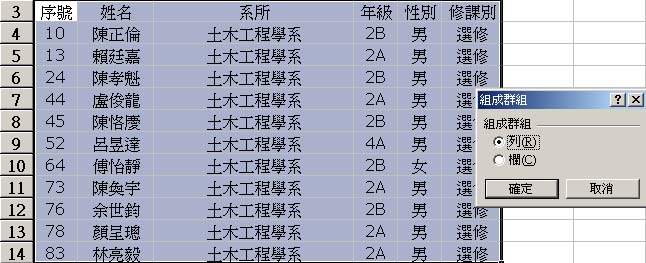
選擇「列」,並執行【確定】後,結果如下:

 或【遞減排序】鈕
或【遞減排序】鈕  ,來完成排序的工作。當處理的資料為數字時,排序依據的為數值大小,而當處理的資料為文字時,則排序依據的便為名稱中「字」的筆劃。例如:在下表「系所」欄上的任一儲存格點擊【遞增排序】鈕,結果如下:
,來完成排序的工作。當處理的資料為數字時,排序依據的為數值大小,而當處理的資料為文字時,則排序依據的便為名稱中「字」的筆劃。例如:在下表「系所」欄上的任一儲存格點擊【遞增排序】鈕,結果如下: